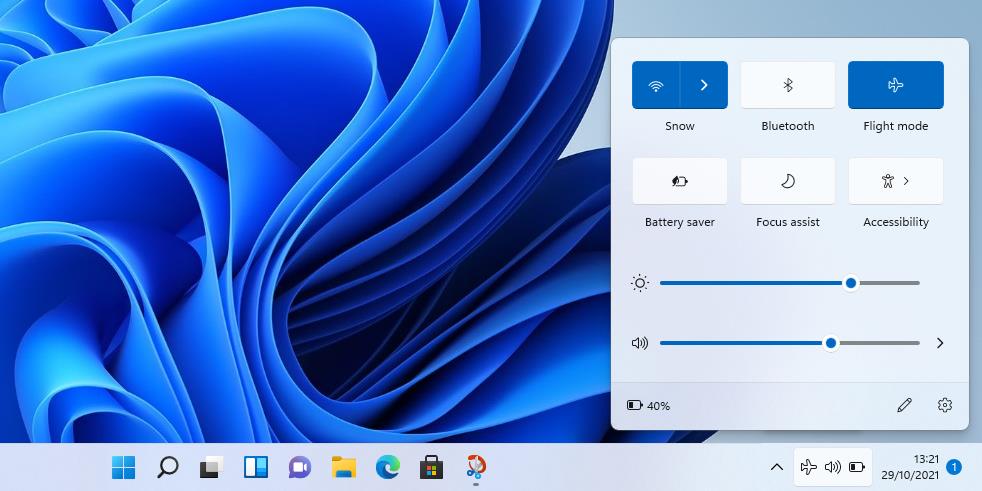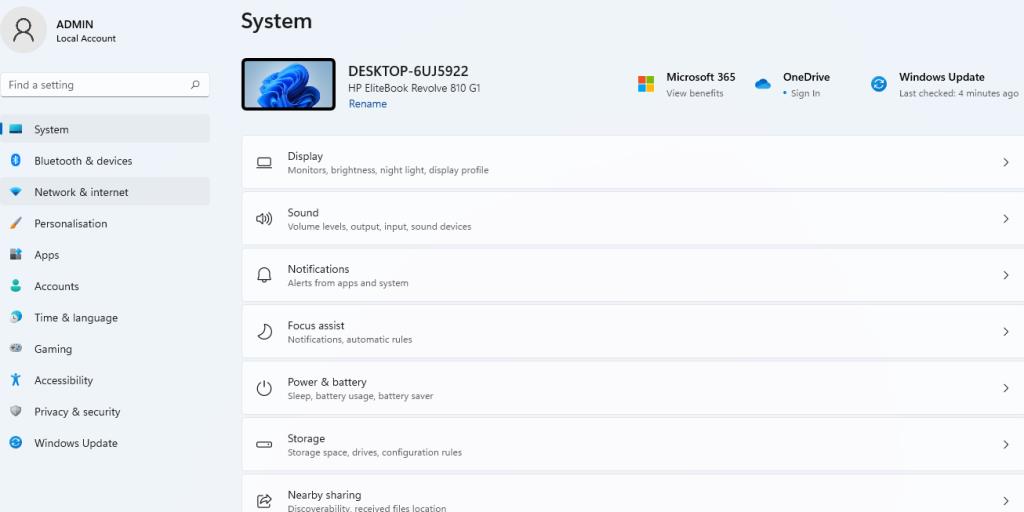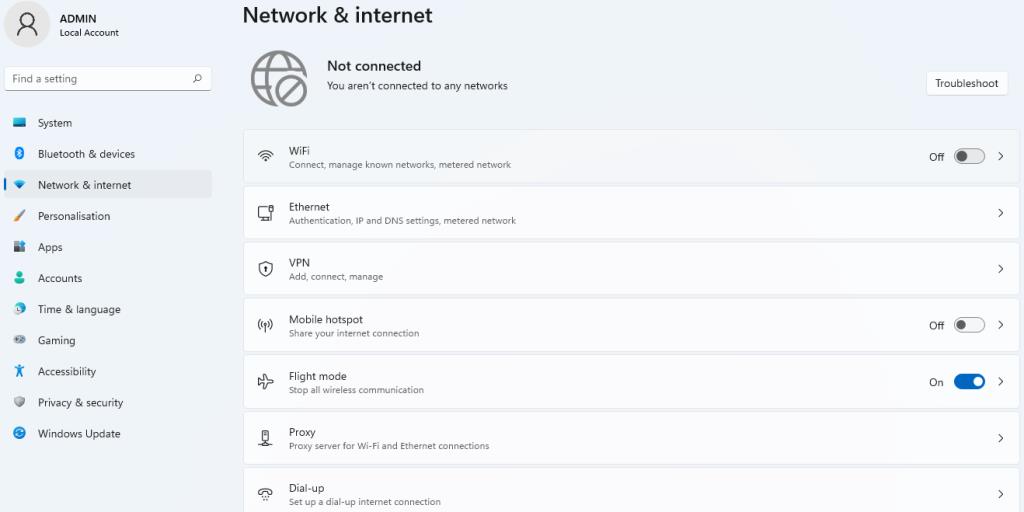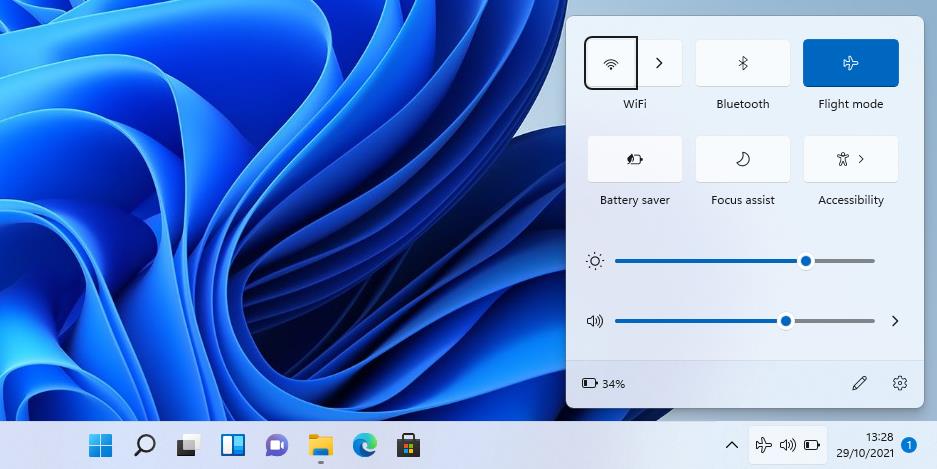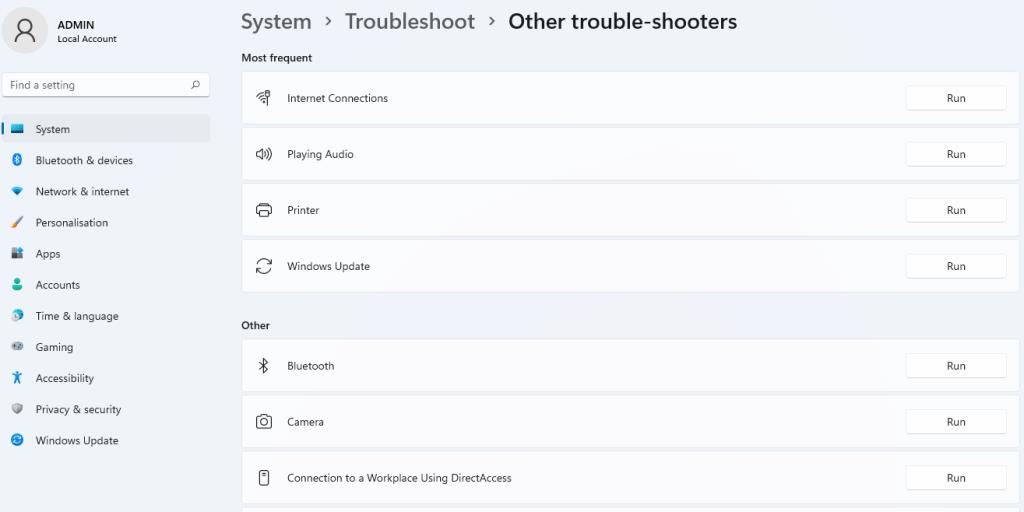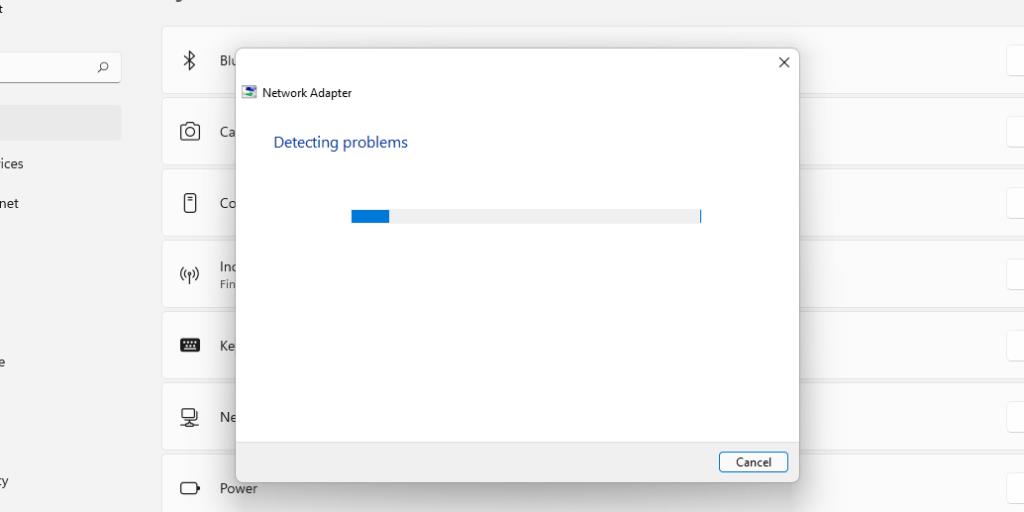Jika anda perlu memutuskan semua komunikasi wayarles pada komputer anda, Mod Pesawat pada Windows 11 ialah cara yang hebat untuk melakukan ini. Sebagai contoh, jika anda berada dalam penerbangan dengan komputer riba anda, peraturan menuntut komputer anda berada dalam mod kapal terbang sepanjang tempoh penerbangan anda. Ini memastikan tiada gangguan terhadap sistem komunikasi pesawat.
Jika anda memiliki PC Windows 11 dan tidak tahu cara mendayakan dan melumpuhkan mod kapal terbang, maka artikel ini adalah perkara yang anda perlukan. Teruskan membaca untuk mengetahui cara berbeza anda boleh mendayakan atau melumpuhkan mod kapal terbang pada komputer anda.
Bagaimanakah Mod Pesawat Berfungsi?
Jika mod kapal terbang pada peranti anda dihidupkan, ini bermakna anda tidak boleh mengakses sambungan seperti Bluetooth, rangkaian selular atau Wi-Fi. Walaupun masih terdapat perdebatan tentang sama ada penghantaran sedemikian menjejaskan pesawat atau tidak, syarikat penerbangan memilih untuk tidak mengambil risiko dan mengharapkan penumpang mereka mempunyai peranti elektronik mereka dalam mod penerbangan pada setiap masa.
Berkaitan: Apakah Mod Pesawat? Bagaimanakah Mod Pesawat Berfungsi?
Kebanyakan komputer riba hari ini dilengkapi dengan butang fizikal khusus yang membolehkan atau melumpuhkan mod kapal terbang. Bergantung pada komputer anda, ia boleh menjadi butang atau kekunci pada papan kekunci desktop anda. Dalam sesetengah peranti, ia ialah suis pada sisi komputer riba anda.
Untuk mencari kunci atau butang ini, cari "i" atau menara radio yang dikelilingi oleh ombak atau gambar kapal terbang. Anda kemudiannya perlu menekan butang itu untuk mengaktifkan mod kapal terbang pada peranti anda.
Berkaitan: Cara Tetapkan Nintendo Switch kepada Mod Pesawat
Cara Mendayakan atau Lumpuhkan Mod Pesawat dalam Tetapan Pantas
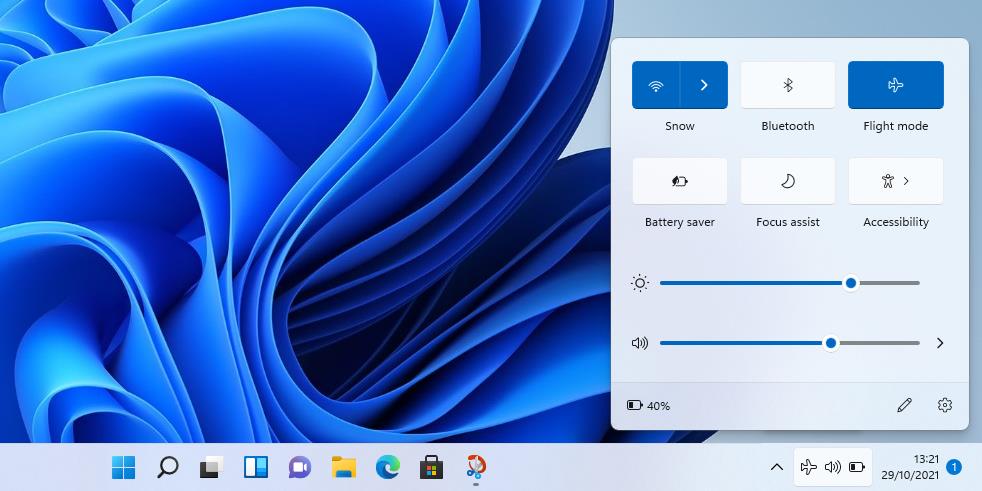
The Tetapan Pantas menu adalah salah satu cara yang paling cepat untuk membolehkan mod pesawat anda Windows 11 PC. Untuk melakukan ini, klik pada ikon Wi-Fi di sudut kanan bar tugas anda. Pada menu pop timbul, klik pada butang Mod Pesawat .
Dayakan atau Lumpuhkan Mod Pesawat dalam Tetapan
Pilihan lain untuk mengaktifkan mod kapal terbang pada komputer anda ialah melakukannya pada apl tetapan Windows.
Tekan Win + I pada papan kekunci anda untuk membuka Tetingkap Tetapan .
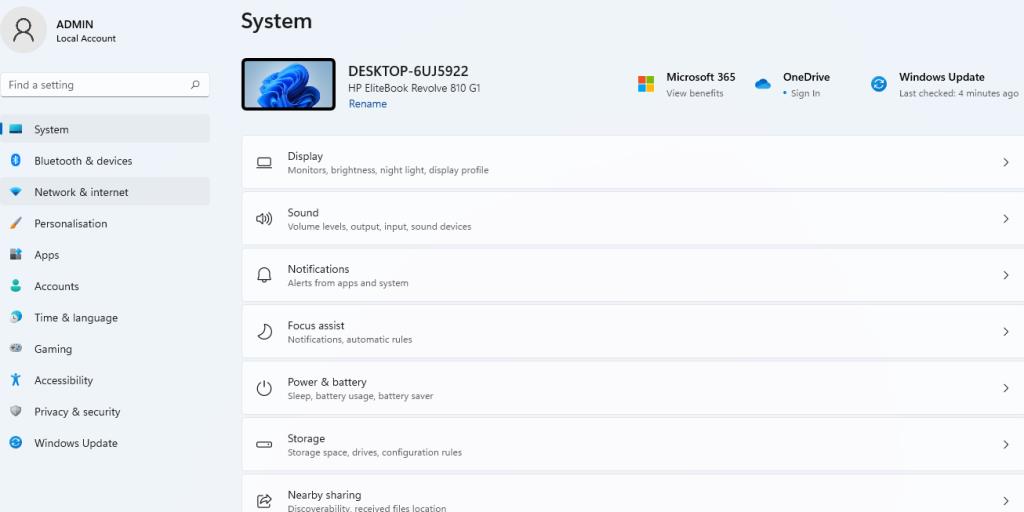
Mereka, klik pada Rangkaian & Internet .
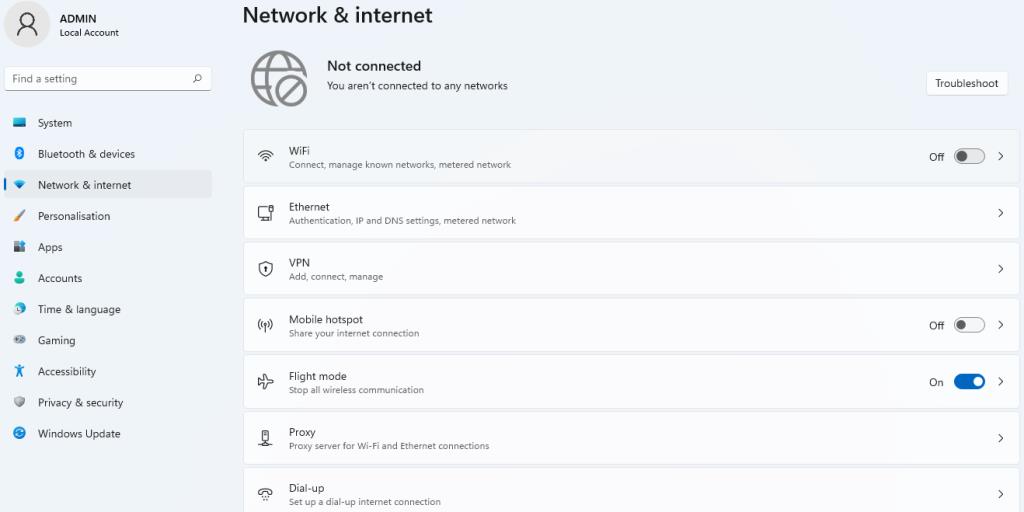
Anda kemudiannya boleh mendayakan mod kapal terbang dengan mengklik pada suis di sebelah pilihan Mod Pesawat .
Pintasan Papan Kekunci untuk Mendayakan atau Lumpuhkan Mod Pesawat
Jika anda ingin menggunakan papan kekunci anda untuk mengaktifkan mod kapal terbang pada PC Windows 11 anda, anda boleh, Untuk memulakan, tekan Win + A untuk membuka Pusat Tindakan, kemudian klik pada ikon Mod pesawat yang anda akan dapati padanya.
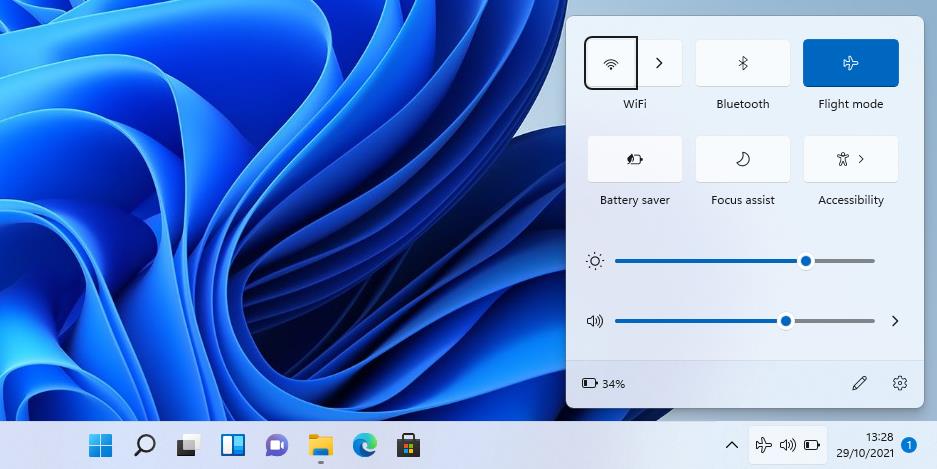
Perkara yang Perlu Dilakukan Apabila Windows Tidak Dapat Melumpuhkan Mod Pesawat
Jadi, anda telah cuba mematikan mod kapal terbang pada komputer anda tetapi tidak berjaya? Ini mungkin disebabkan oleh pelbagai isu seperti kerosakan perisian atau masalah dengan kekunci pada papan kekunci anda. Walau apa pun puncanya, berikut ialah beberapa perkara yang perlu anda cuba jika komputer anda tidak dapat melumpuhkan mod kapal terbang.
Mulakan semula Komputer Anda
Nah, ini mungkin kelihatan agak jelas dan tidak rumit, tetapi ia berfungsi pada kebanyakan masa. Jika komputer anda mempunyai masalah teknikal kecil yang tidak dapat anda selesaikan, cuba but semula dan ulangi proses tersebut. Dalam kes mod kapal terbang tersekat, mulakan semula peranti anda dan cuba lumpuhkan mod kapal terbang sekali lagi.
Lumpuhkan dan Dayakan Koleksi Suis Pesawat
Cari melalui komputer anda di bawah Pengurus Peranti untuk peranti Koleksi Suis Mod Pesawat . Lumpuhkan ia, kemudian dayakannya semula. Ini akan berfungsi untuk menyegarkan semula Windows 11 dan menjadikan suis Mod Pesawat berfungsi sebagaimana mestinya.
Berkaitan: Adakah Anda Perlu Meletakkan MacBook Anda dalam Mod Pesawat?
Pasang semula Peranti Rangkaian
Peranti anda mungkin tidak dapat melumpuhkan mod kapal terbang kerana masalah dengan peranti rangkaiannya. Untuk menyelesaikan masalah sedemikian, anda perlu menyahpasang peranti rangkaian. Perkara seterusnya yang perlu anda lakukan ialah but semula komputer anda. Ini akan memasang semula peranti secara automatik, dengan itu memulihkan kefungsian.
Selesaikan masalah dan Selesaikan
Jika anda sedang mencari pembetulan automatik yang lebih cepat, maka anda mungkin mahu menggunakan penyelesai masalah komputer untuk masalah anda. Untuk membuat ini;
- Pergi ke Tetapan > Sistem > Selesaikan masalah > Penyelesai masalah lain .
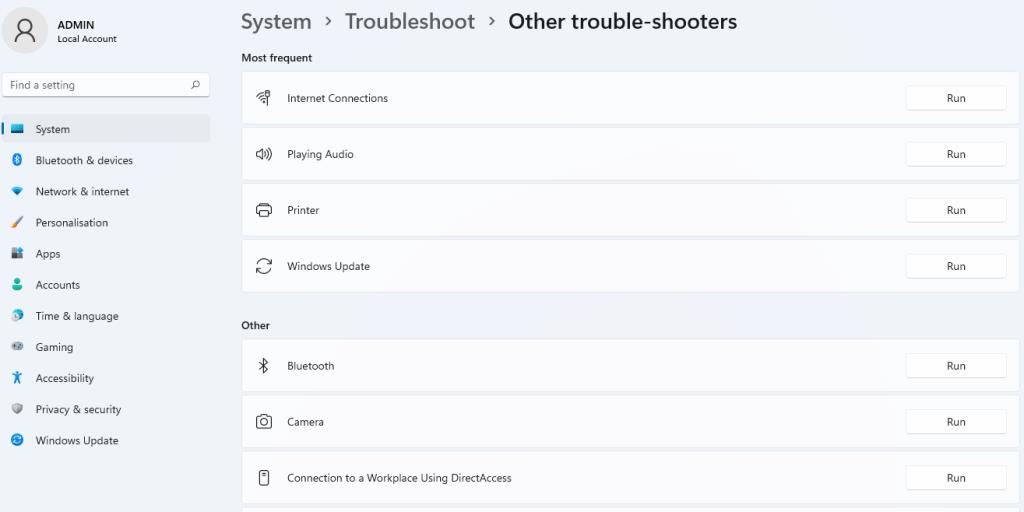
- Pada bahagian Penyesuai Rangkaian , klik pada Jalankan .
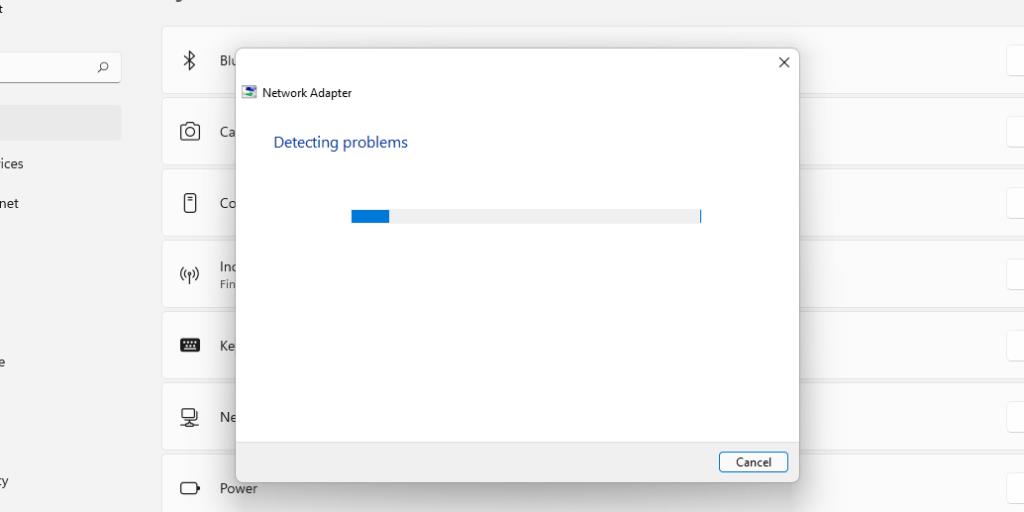
Kemas kini Pemacu Anda
Salah satu punca paling biasa mod kapal terbang tersekat ialah pemandu rangkaian yang hilang atau rosak. Untuk membetulkannya, pasang pemacu baharu pada komputer anda dan gunakan alat pengemas kini pemacu untuk memastikan semuanya berfungsi dan dalam keadaan baik.
Tetapkan Semula Peranti Anda
Jika semua cara lain gagal, cuba pulihkan Windows 11 anda kepada tetapan kilangnya. Memulihkan peranti anda kepada tetapan kilangnya akan membuat asal sebarang gangguan terhadap perisian anda atau tetapan rosak lain yang mungkin anda aktifkan dengan atau tanpa niat.
Rujuk Manual Anda Dahulu
Walaupun langkah ini berfungsi untuk kebanyakan peranti Windows 11, anda harus tahu bahawa jenama dan model yang berbeza mungkin mempunyai arahan unik yang perlu anda ikuti. Atas sebab ini, adalah lebih baik untuk membaca manual anda untuk memastikan tentang kekunci yang paling sesuai untuk peranti anda.